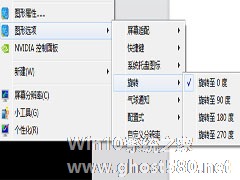-
Win7笔记本如何调整屏幕亮度?这个方法不妨使用下
- 时间:2024-05-19 06:20:53
大家好,今天Win10系统之家小编给大家分享「Win7笔记本如何调整屏幕亮度?这个方法不妨使用下」的知识,如果能碰巧解决你现在面临的问题,记得收藏本站或分享给你的好友们哟~,现在开始吧!
长期使用电脑的时候会因为视觉疲劳感觉屏幕亮度过高,需要对其调整来缓解。PC用户方法很简单,只需在显示器上点击按钮进行调整即可,那么笔记本用户要怎么办?其实Win7系统本身有考虑到这个问题,在系统中有专门针对此问题的设置。下面小编就跟大家讲讲Win7笔记本如何调整屏幕亮度的方法。
方法一
1、右键计算机,选择属性,接着点击控制面板。

2、点击 系统和安全。

3、点击 电源选项。

4、拖动滚动条调节屏幕亮度。

方法二
1、同时按下Win+X组合键,唤出Windows 移动中心。

2、在移动中心页面直接拖选显示器亮度即可。
以上就是关于「Win7笔记本如何调整屏幕亮度?这个方法不妨使用下」的全部内容,本文讲解到这里啦,希望对大家有所帮助。如果你还想了解更多这方面的信息,记得收藏关注本站~
本②文♂来源Win10系统之家,转载请联系网站管理人员!
相关文章
-

长期使用电脑的时候会因为视觉疲劳感觉屏幕亮度过高,需要对其调整来缓解。PC用户方法很简单,只需在显示器上点击按钮进行调整即可,那么笔记本用户要怎么办?其实Win7系统本身有考虑到这个问题,在系统中有专门针对此问题的设置。下面小编就跟大家讲讲Win7笔记本如何调整屏幕亮度的方法。方法一
1、右键计算机,选择属性,接着点击控制面板。
2、点击系统和安全。<i... -
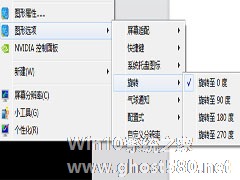
Win7系统有一个非常酷炫的功能,就是能让屏幕旋转,相信很多用户都不知道吧。这个旋转功能主要用于使用投影仪或外输设备时,有时候进行多屏游戏时也会用到旋转,让整个画面能显示的更加全面。下面就来教大家如何使用Win7屏幕的旋转功能。
操作方法:
1、点击操作系统的开始菜单,在开始菜单之中点击控制面板栏目。
2、在弹出的控制面板对话框之中的中部可以寻找到... -

Win7笔记本屏幕突然变得怪怪的,想要对屏幕进行相关调整,除了调节屏幕的亮度外,还要对屏幕的饱和度进行调整,那么Win7系统要如何调整屏幕饱和度呢?下面小编就给大家介绍下Win7笔记本调整屏幕饱和度的方法。
1.首先,单击打开Win7开始菜单,然后从开始菜单进入到控制面板选项中。
2.在打开的控制面板界面中,点击进入到窗口中的“颜色管理”,如果大家没有在窗口中... -

Win7如何使用Uefi引导系统?使用Uefi引导系统的方法
现在我们的电脑都是使用Uefi引导系统,不像以前一样使用BIOS引导系统。使用Uefi引导系统可以加快了我们系统的启动速度。但对用惯BIOS引导系统用户带来很多困惑,现在一下要用Uefi引导系统,还真是不习惯。那Win7如何使用Uefi引导系统呢?现在就和大家说一下Win7使用Uefi引导系统的方法。
步骤如下:
一、BIOS引导:
1、传统的电脑...